連絡先をProfessional Email powered by Titanにインポート
メール連絡先をGmail、.csvファイル、または電話の連絡先からProfessional Email powered by Titanに追加します。
連絡先のインポート方法に基づいてタブを選択します。
- Webメールにサインインします。 Professional Email powered by Titanアドレスとパスワードを使用してください(GoDaddyのユーザー名とパスワードはここでは使用できません)。
- 右上隅で、
 「設定」 、 「設定」の順にクリックします。
「設定」 、 「設定」の順にクリックします。 - 左端の[連絡先をインポート]を選択します。
- [Gmailから連絡先をインポート]の横にある[インポート]を選択します。新しいウィンドウが開き、Googleアカウントにサインインするよう求められます。
![連絡先をインポートするためのオプション。[インポート]ボタンがハイライト表示されています。](https://images.ctfassets.net/7y9uzj0z4srt/1ipMNoIIM85eOpjuPs1ZhY/07259de7d6145c4c6ef41f64df27b30e/image-article-42598-01.png)
- Googleアカウントにサインインします。
- GoogleアカウントにTitan権限を付与するには、 「許可」を選択します。
連絡先が自動的にインポートされ、すべての連絡先がインポートされると確認メッセージが表示されます。
- Webメールにサインインします。 Professional Email powered by Titanアドレスとパスワードを使用してください(GoDaddyのユーザー名とパスワードはここでは使用できません)。
- 右上隅で、
 「設定」 、 「設定」の順にクリックします。
「設定」 、 「設定」の順にクリックします。 - 左端の[連絡先をインポート]を選択します。
- 「CSVファイルから連絡先をインポート」の横にある「CSVファイルを選択」を選択します。 (.csvファイルのフォーマット方法については、 Titanのこちらの記事を参照してください)。
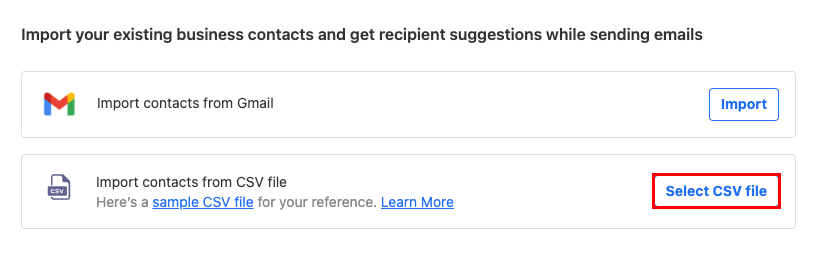
- コンピュータ上のCSVファイルを選択し、 「開く」をクリックします。
- 「連絡先のインポート」を選択します。
連絡先がインポートされ、完了すると確認メッセージが表示されます。
- スマートフォンでTitanアプリを開きます。
- 左上隅で、
 メニュー
メニュー - メニューの下部にある設定アイコンをタップします。
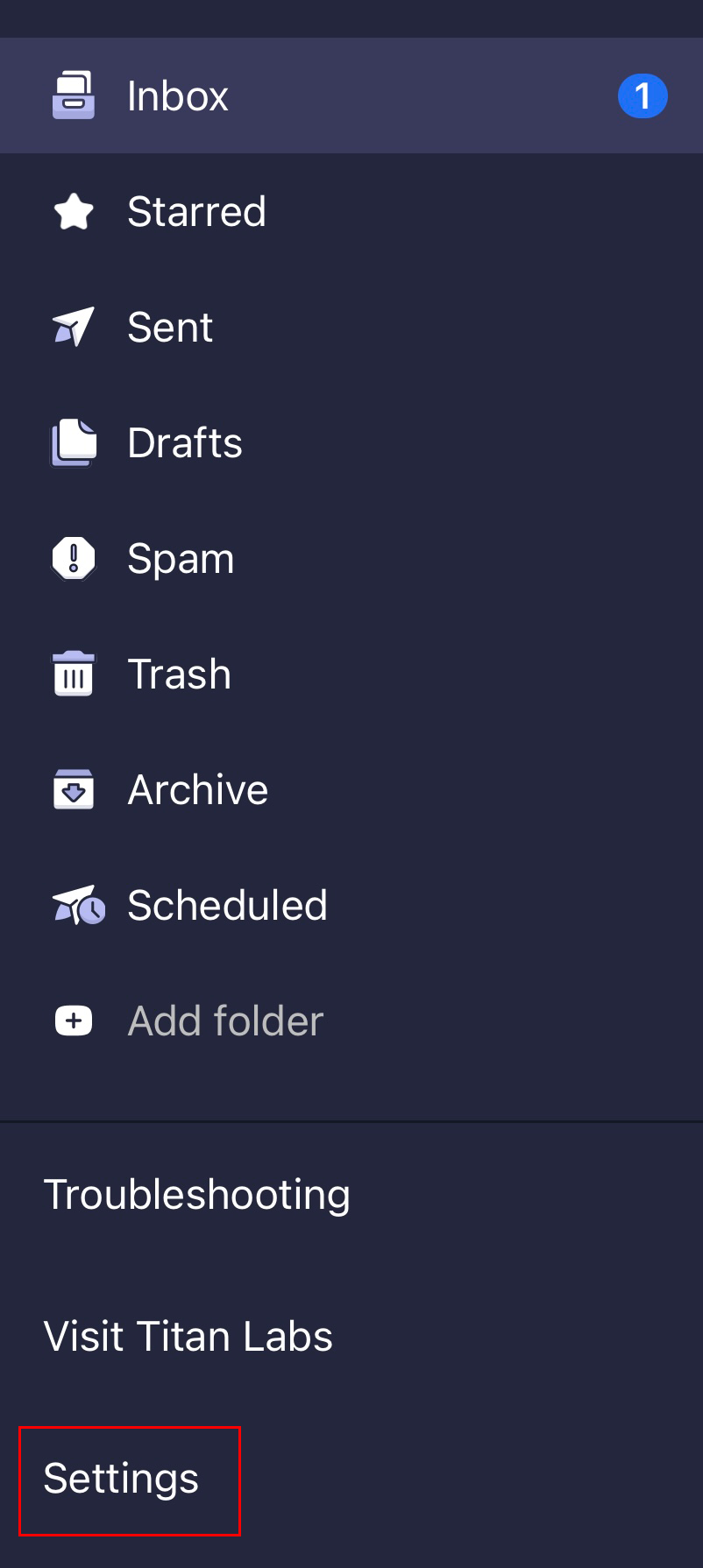
- 連絡先のインポートアイコンをタップします。 Titanに連絡先へのアクセスを許可するには、許可アイコンをタップします。
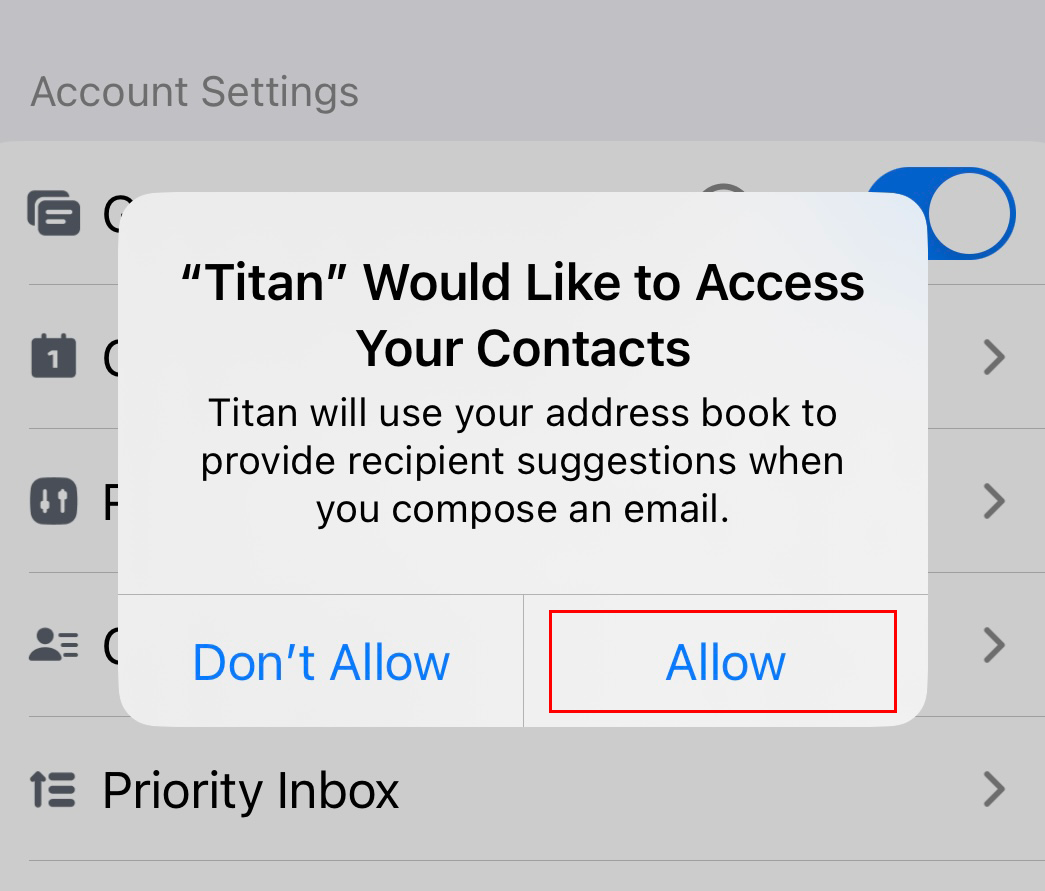
連絡先がインポートされ、完了すると確認メッセージが表示されます。